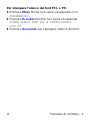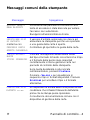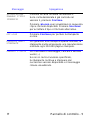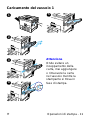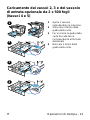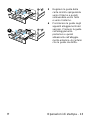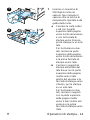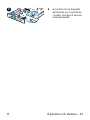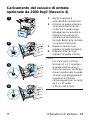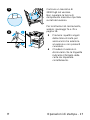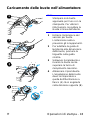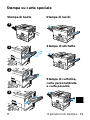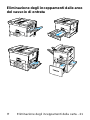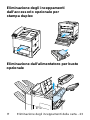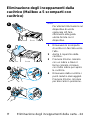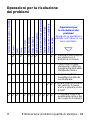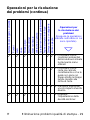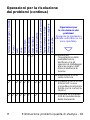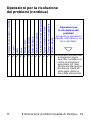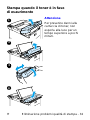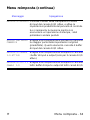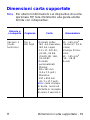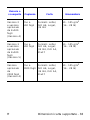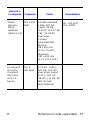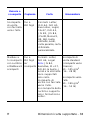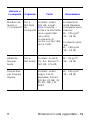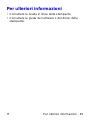Guida
di riferimento
rapido
Stampanti HP LaserJet
8150, 8150 N, 8150 DN,
8150 HN, e 8100 MFP
Italiano

© Copyright Hewlett-Packard
Company 2000
Tutti i diritti riservati. È vietato
riprodurre, adattare o tradurre il
presente documento senza
previa autorizzazione scritta, ad
eccezione dei casi previsti dalle
leggi sul copyright.
Prima edizione: ottobre 2000
Garanzia
Le informazioni contenute in
questo documento sono soggette
a modifica senza preavviso.
La Hewlett-Packard non offre
alcuna garanzia in riferimento a
questo materiale. IN
PARTICOLARE, LA
HEWLETT-PACKARD NON
OFFRE ALCUNA GARANZIA
IMPLICITA DI
COMMERCIABILITÀ E
IDONEITÀ PER SCOPI
SPECIFICI.
La Hewlett-Packard non sarà
responsabile per danni diretti,
indiretti, accidentali, emergenti,
o altri danni relativi alla fornitura
o all’uso di tali informazioni.
Marchi
Acrobat è un marchio di Adobe
Systems Incorporated.
PostScript è un marchio della
Adobe Systems Incorporated
che potrebbe essere depositato
in alcune giurisdizioni.
Arial, Monotype e Times New
Roman sono marchi della
Monotype Corporation
depositati negli USA.
CompuServe è un marchio della
CompuServe, Inc. negli USA.
Helvetica, Palatino, Times e
Times Roman sono marchi
della Linotype AG e/o delle sue
consociate negli USA e in altri
Paesi.
Microsoft, MS Windows,
Windows e Windows NT
sono marchi della Microsoft
Corporation depositati negli USA.
TrueType è un marchio negli
USA della Apple Computer, Inc.
E
NERGY
S
TAR
è un marchio di
servizio depositato dell’ente
federale statunitense EPA.

IT Sommario
Sommario
Pannello di controllo .................................................1
Per modificare un’impostazione del pannello di
controllo: ......................................................................1
Controllo della configurazione della stampante: ..........2
Stampa di una Mappa menu: ...............................2
Per stampare una pagina di configurazione,
procedere come segue: .......................................2
Per stampare l’elenco dei font PCL o PS: ...........3
Messaggi comuni della stampante ..............................4
Operazioni di stampa ................................................9
Alimentazione manuale dal vassoio 1 .........................9
Selezione dello scomparto di uscita ..........................10
Caricamento del vassoio 1 ........................................11
Caricamento dei vassoi 2, 3 e del vassoio di entrata
opzionale da 2 x 500 fogli (Vassoi 4 e 5) ..................12
Caricamento del vassoio di entrata opzionale da
2000 fogli (Vassoio 4) ...............................................16
Caricamento delle buste nell’alimentatore ................18
Stampa su carta speciale ..........................................19
Stampa di lucidi .................................................19
Stampa di buste .................................................19
Stampa di etichette ............................................19
Stampa di cartoline, carta personalizzata
e carta pesante ..................................................19

IT Sommario
Sommario (continua)
Eliminazione degli inceppamenti della carta ........20
Eliminazione degli inceppamenti dalle aree del vassoio
di entrata ...................................................................21
Eliminazione degli inceppamenti dall’area del coperchio
superiore ...................................................................22
Eliminazione degli inceppamenti dalle aree di uscita 22
Eliminazione degli inceppamenti dall’accessorio
opzionale per stampa duplex ....................................23
Eliminazione dall’alimentatore per buste opzionale ..23
Eliminazione degli inceppamenti dalla cucitrice (Mailbox
a 5 scomparti con cucitrice) .......................................24
Soluzione degli inceppamenti ripetuti della carta ......26
Eliminazione problemi qualità di stampa ..............27
Operazioni per la risoluzione dei problemi ................28
Stampa quando il toner è in fase di esaurimento ......32
Menu reimposta .......................................................33
Dimensioni carta supportate ..................................35
Per ulteriori informazioni ........................................40

Pannello di controllo - 1IT
Pannello di controllo
Per modificare un’impostazione
del pannello di controllo:
1
Premere
M
ENU
finché non appare il menu desiderato.
2
Premere
E
LEMENTO
finché non appare la voce
desiderata.
3
Premere
-V
ALORE
+
finché non appare
l’impostazione desiderata.
4
Premere
S
ELEZIONE
per salvare la selezione.
5
Premere
C
ONTINUA
per uscire dal menu.
PRONTA
Pronta
Dati
Attenzione
Menu
Elemento
-Valore+
Selezione
Continua
Annulla
operazione
Display a 2 righe
Mette la stampante on-line
o off-line, riprende
l’operazione di stampa e
esce dai menu
Elimina
l’operazion
e
di stampa
corrente
Passa attraverso i valori
degli elementi del menu
selezionato
È necessario
un intervento
dell’utente –
vedere il
messaggio
sul display
Passa
attraverso
i menu
La
stampante
è pronta
Passa attraverso
gli elementi del
menu selezionato
Elaborazione delle
informazioni
in corso
Salva le
impostazioni
selezionate
del pannello
di controllo
Servirsi del
tasto
Elemento per
spostarsi
nelle Guida
in linea della
stampante

Pannello di controllo - 2IT
Controllo della configurazione della stampante:
Dal pannello di controllo della stampante è possibile
stampare pagine informative sulla stampante e sulla
sua configurazione corrente. In questa sezione sono
descritte le seguenti pagine informative:
• Mappa menu
• Pagina di configurazione
• Elenco font PCL o PS
Stampa di una Mappa menu:
1 Premere M
ENU
finché non viene visualizzato MENU
INFORMAZIONI.
2 Premere E
LEMENTO
finché non viene visualizzato
STAMPA MAPPA MENU.
3 Premere S
ELEZIONE
per stampare la mappa menu.
Per stampare una pagina di configurazione,
procedere come segue:
1 Premere M
ENU
finché non viene visualizzato MENU
INFORMAZIONI.
2 Premere E
LEMENTO
finché non viene visualizzato
STAMPA CONFIGURAZIONE.
3 Premere S
ELEZIONE
per stampare la pagina di
configurazione.

Pannello di controllo - 3IT
Per stampare l’elenco dei font PCL o PS:
1 Premere M
ENU
finché non viene visualizzato MENU
INFORMAZIONI.
2 Premere E
LEMENTO
finché non viene visualizzato
STAMPA ELENCO FONT PCL o STAMPA ELENCO
FONT PS.
3 Premere S
ELEZIONE
per stampare l’elenco dei font.

Pannello di controllo - 4IT
Messaggi comuni della stampante
Messaggio Spiegazione
ACCESSO NEGATO
MENU BLOCCATI
La funzione del pannello di controllo a cui si
tenta di accedere è stata bloccata per evitare
l’accesso non autorizzato.
Rivolgersi all’amministratore di rete.
VERIFICARE DISP
DI ENTRATA
si alterna con
PERCORSO CARTA
APERTO CHIUDERLO
Il vassoio d’entrata opzionale non riesce ad
alimentare la stampante perché uno sportello
o una guida della carta è aperto.
Controllare gli sportelli e le guide della carta.
CARICA ALIMENT
BUSTE
[TIPO] [FORMATO]
Caricare nell’apposito alimentatore buste
del tipo e formato richiesto. Accertarsi che il tipo
e il formato delle buste siano impostati
correttamente in Menu gestione carta nel
pannello di controllo della stampante.
Se la busta desiderata è già caricata
nell’alimentatore, premere C
ONTINUA
.
Premere -V
ALORE
+ per visualizzare in
sequenza i tipi e i formati disponibili. Premere
S
ELEZIONE
per accettare il tipo o il formato
alternativo.
CONDIZIONE DISP
ENTRATA xx.yy
Un dispositivo di entrata della carta presenta una
condizione che richiede l’intervento dell’utente
prima che la stampa possa riprendere.
Consultare la documentazione inclusa con il
dispositivo di gestione della carta.

Pannello di controllo - 5IT
ALIMENTAZIONE
MANUALE [TIPO]
[FORMATO]
Caricare la carta richiesta nel vassoio 1.
Se la carta desiderata è già caricata nel
vassoio 1, premere C
ONTINUA
.
Premere -V
ALORE
+ per visualizzare in sequenza
i tipi e i formati disponibili. Premere S
ELEZIONE
per accettare il tipo o il formato alternativo.
OFF-LINE Premere C
ONTINUA
per portare la stampante
on-line.
ESEGUIRE MANUT
STAMPANTE
Per garantire una stampa di qualità ottimale, la
stampante invita ad eseguire una manutenzione
ordinaria ogni 350.000 pagine stampate.
VASSOIO x VUOTO Per cancellare il messaggio, caricare il vassoio
vuoto (x).
Se non si carica il vassoio specificato,
la stampante continua a stampare dal
successivo vassoio disponibile e il messaggio
rimane visualizzato.
Messaggio Spiegazione

Pannello di controllo - 6IT
CARIC x VASSOIO
[TIPO] [FORMATO]
Caricare la carta richiesta nel vassoio (x)
Accertarsi che i vassoi siano regolati in base
al formato. Le impostazioni relative al tipo di
vassoio (e al formato, nel caso del vassoio 1)
vanno immesse dal pannello di controllo della
stampante.
Se si desidera stampare su carta formato A4 o
Letter e viene visualizzato questo messaggio,
accertarsi che il formato predefinito della carta
sia impostato correttamente in Menu stampa nel
pannello di controllo della stampante.
Per stampare usando il successivo vassoio
disponibile, premere C
ONTINUA
.
Premere -V
ALORE
+ per visualizzare in sequenza
i tipi e i formati disponibili. Premere S
ELEZIONE
per accettare il tipo o il formato alternativo.
13.x INC CARTA
[AREA]
Rimuovere la carta inceppatasi nel punto
specificato. Per cancellare il messaggio, aprire
e chiudere il coperchio superiore.
Se il messaggio persiste dopo aver eliminato
tutti gli inceppamenti, un sensore potrebbe
essere inceppato o rotto. Chiamare il servizio di
assistenza o rivolgersi a un centro di assistenza
clenti HP autorizzato (fare riferimento alla
sezione Assistenza clienti HP, della guida utente
in linea della stampante).
Messaggio Spiegazione

Pannello di controllo - 7IT
41.3 FORMATO NON
RICONOSCIUTO
Il formato che si tenta di usare non corrisponde
all’impostazione del pannello di controllo relativa
al vassoio 1. Ricaricare il vassoio usando il
formato di carta corretto.
Verificare che l’impostazione del pannello di
controllo per il vassoio 1 o per l’alimentatore per
buste indichi il formato corretto (la stampante
tenterà di stampare comunque finché le
impostazioni di formato non saranno corrette).
Al termine delle operazioni sopra descritte,
premere due volte C
ONTINUA
. La pagina
contenente l’errore viene ristampata
automaticamente (oppure premere A
NNULLA
O
PERAZIONE
per annullare l’operazione
cancellandola dalla memoria della stampante).
50.x ERRORE
FUSORE
Si è verificato un errore interno. Spegnere e
riaccendere la stampante.
È possibile che il messaggio scompaia e venga
rivisualizzato quando si invia l’operazione di
stampa successiva. Se il messaggio persiste,
chiamare il servizio di assistenza o rivolgersi
a un centro di assistenza HP autorizzato.
51.x o 52.x
ERRORE STAMPA
Si è verificato un errore di stampa temporaneo.
Spegnere la stampante per almeno 5 minuti,
quindi riaccenderla.
Se il messaggio persiste, chiamare il servizio di
assistenza o rivolgersi a un centro di assistenza
HP autorizzato.
Messaggio Spiegazione

Pannello di controllo - 8IT
69.x ERRORE
STAMPA
si alterna con
ACCENDI E SPEGNI
IL PULSANTE DI
ALIMENTAZIONE PER
PROSEGUIRE
Si è verificato un errore di stampa temporaneo.
Spegnere la stampante, riposizionare il duplexer
e riaccendere la stampante.
Se il messaggio persiste, chiamare il servizio di
assistenza o rivolgersi a un centro di assistenza
HP autorizzato.
79.xxxx
ERRORE STAMPA
La stampante ha rilevato un errore. I numeri
(xxxx) indicano il tipo di errore.
Spegnere la stampante e riaccenderla. Se il
messaggio viene visualizzato solo in relazione a
un software o a un processo di stampa specifico,
semplificare il processo o eseguire la stampa da
un’applicazione diversa. Se il messaggio
continua a essere visualizzato, rivolgersi al
fornitore del software per assistenza.
Se il messaggio non è associato a un file o a un
software specifico, spegnere la stampante,
disconnettere il cavo di alimentazione e
riposizionare il formatter, le schede EIO o i
moduli di memoria DIMM. Riconnettere il cavo di
alimentazione e riaccendere la stampante.
Se il messaggio continua a essere visualizzato,
fare riferimento alla sezione Assistenza clienti
HP, nelle prime pagine della guida utente in linea
della stampante.
Messaggio Spiegazione

Operazioni di stampa - 9IT
Operazioni di stampa
Alimentazione manuale dal vassoio 1
La funzione di alimentazione manuale permette di
stampare dal vassoio 1 usando carta speciale, come
buste o carta intestata. Se si seleziona questa
funzione, la stampante usa solo il vassoio 1.
Selezionare la funzione di alimentazione manuale dal
software o dal driver della stampante. La selezione può
inoltre avvenire in Menu gestione carta nel pannello di
controllo della stampante.
Se si seleziona la funzione di alimentazione manuale con
MODAL VASSOIO 1=PRIMO, la stampante stampa
automaticamente (se nel vassoio c’è carta). Se appare
MODAL VASSOIO 1=CASSETTO, la stampante richiede di
caricare il vassoio 1, sia che esso sia caricato o meno.
Questo permette di caricare carta diversa, se necessario.
Per stampare dal vassoio 1, premere
C
ONTINUA
.

Operazioni di stampa - 10IT
Selezione dello scomparto di uscita
Selezionare lo scomparto di
uscita standard quando si
stampa:
L’apertura dello scomparto di uscita
con facciata verso l’alto potrebbe
migliorare la qualità di stampa di:
• in continuazione più di
50 fogli di carta
• buste
• etichette
• carta di formato
ridotto
personalizzato
• cartoline
• carta leggera
o pesante
• lucidi
Scompartii
mailbox
Scomparto di uscita
con facciata verso
l’alto
Scomparto
di uscita
standard

Operazioni di stampa - 11IT
Caricamento del vassoio 1
Attenzione
Onde evitare un
inceppamento della
carta, mai aggiungere
o rimuovere la carta
nel vassoio mentre la
stampante si trova in
fase di stampa.
1
2
3
4
5

Operazioni di stampa - 12IT
Caricamento dei vassoi 2, 3 e del vassoio
di entrata opzionale da 2 x 500 fogli
(Vassoi 4 e 5)
1 Aprire il vassoio
estendendolo al massimo.
2 Sbloccare il fermo della
guida della carta.
3 Far scorrere la guida della
carta fino alla tacca
corrispondente al formato
desiderato
4 Bloccare il fermo della
guida della carta.
1
2
3
4

Operazioni di stampa - 13IT
5 Regolare la guida della
carta sinistra spingendola
verso l’interno e quindi
sollevandola verso l’alto
e verso l’esterno.
6 Posizionare la guida negli
appositi alloggiamenti del
vassoio. Premere la guida
nell’alloggiamento
posteriore e quindi
abbassarla nell’alloggia-
mento anteriore. Accertarsi
che la guida sia diritta.
5
6

Operazioni di stampa - 14IT
7 Inserire un massimo di
500 fogli di carta nel
vassoio. Non riempire il
vassoio oltre le tacche di
riempimento riportate sulla
guida della carta.
a Caricare la carta Letter
o A4 con la parte
superiore della pagina
verso il retro del vassoio
e con la facciata di
stampa verso il basso,
per la stampa su un solo
lato.
Per la stampa su due
lati, caricare la parte
superiore della pagina
verso il retro del vassoio
e la prima facciata di
stampa verso l’alto.
b Caricare i supporti di
stampa alimentati dal
lato breve con la parte
superiore della pagina
rivolta verso il lato
destro del vassoio e la
facciata di stampa verso
il basso, per la stampa
su un solo lato.
Per la stampa su due
lati, caricare i supporti
con la parte superiore
della pagina rivolta
verso il lato sinistro del
vassoio e la prima
facciata di stampa verso
l’alto.
7
8

Operazioni di stampa - 15IT
8 Accertarsi che la linguetta
del formato sia in posizione
corretta. Spingere il vassoio
nella stampante.
8

Operazioni di stampa - 16IT
Caricamento del vassoio di entrata
opzionale da 2000 fogli (Vassoio 4)
1 Aprire il vassoio 4
estendendolo al massimo.
2 Estrarre la guida anteriore
servendosi del tasto blu.
Collocare la guida negli
alloggiamenti superiore e
inferiore del vassoio di
entrata corrispondenti al
formato della carta caricata
e premere il tasto blu.
3 Ripetere il punto 2 per
regolare la guida posteriore.
4 Ripetere il punto 2 per
regolare la guida sinistra.
Nota
Per caricare la carta di
formato 11 x 17, spostare
la guida sinistra verso il
retro del vassoio. Verificare
di aver posizionato la guida
sinistra negli alloggiamenti
superiore e inferiore,
contrassegnati per la carta
da 11 x 17 pollici
(279,4 x 431,8 mm).
2
3
4
1
La pagina si sta caricando...
La pagina si sta caricando...
La pagina si sta caricando...
La pagina si sta caricando...
La pagina si sta caricando...
La pagina si sta caricando...
La pagina si sta caricando...
La pagina si sta caricando...
La pagina si sta caricando...
La pagina si sta caricando...
La pagina si sta caricando...
La pagina si sta caricando...
La pagina si sta caricando...
La pagina si sta caricando...
La pagina si sta caricando...
La pagina si sta caricando...
La pagina si sta caricando...
La pagina si sta caricando...
La pagina si sta caricando...
La pagina si sta caricando...
La pagina si sta caricando...
La pagina si sta caricando...
La pagina si sta caricando...
La pagina si sta caricando...
-
 1
1
-
 2
2
-
 3
3
-
 4
4
-
 5
5
-
 6
6
-
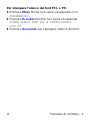 7
7
-
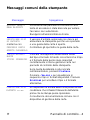 8
8
-
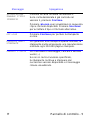 9
9
-
 10
10
-
 11
11
-
 12
12
-
 13
13
-
 14
14
-
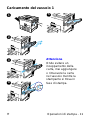 15
15
-
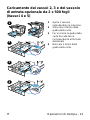 16
16
-
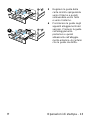 17
17
-
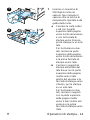 18
18
-
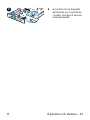 19
19
-
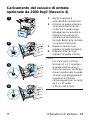 20
20
-
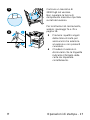 21
21
-
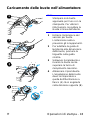 22
22
-
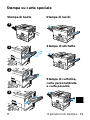 23
23
-
 24
24
-
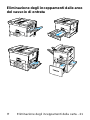 25
25
-
 26
26
-
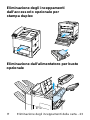 27
27
-
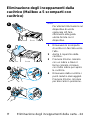 28
28
-
 29
29
-
 30
30
-
 31
31
-
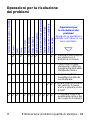 32
32
-
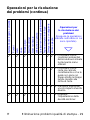 33
33
-
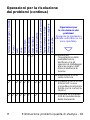 34
34
-
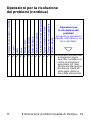 35
35
-
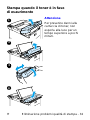 36
36
-
 37
37
-
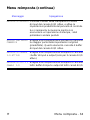 38
38
-
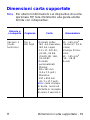 39
39
-
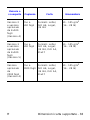 40
40
-
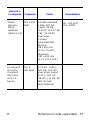 41
41
-
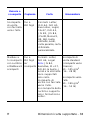 42
42
-
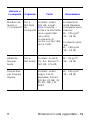 43
43
-
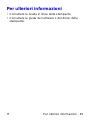 44
44
HP LaserJet 8150 Multifunction Printer series Guida di riferimento
- Tipo
- Guida di riferimento
- Questo manuale è adatto anche per
Documenti correlati
-
HP LaserJet 9000 Printer series Manuale del proprietario
-
HP LaserJet 9000 Multifunction Printer series Manuale del proprietario
-
HP LaserJet 9040/9050 Multifunction Printer series Manuale del proprietario
-
HP LaserJet 5100 Printer series Guida utente
-
HP LaserJet 4200 Printer series Guida utente
-
HP LaserJet 4250 Printer series Guida utente
-
HP LaserJet 4345 Multifunction Printer series Guida utente
-
HP LaserJet 4100 Printer series Manuale del proprietario
-
HP Color LaserJet 9500 Printer series Guida di riferimento
-
HP LASERJET 3055 ALL-IN-ONE PRINTER Guida utente